Outlook Ordner in Favoriten hinzufügen
Schritt 1: Starten Sie Outlook.
Schritt 2: Suchen Sie den Ordner, den Sie in Ihre Favoriten hinzufügen möchten.
Finden Sie alle Ihre Ordner in Outlook in Sekundenschnelle. Die Lookeen-Suche macht es möglich!Schritt 3: Führen Sie einen Rechtsklick durch und klicken Sie auf Zu Favoriten hinzufügen. Alternativ können Sie den Ordner auch einfach in den Favoritenbereich schieben. Sie können ebenfalls einen Rechtsklick auf den Reiter Favoriten durchführen und den Ordner manuell auswählen.
In Outlook.com können Sie einfach über das Sternsymbol Ihren gewünschten Ordner favorisieren, indem Sie drauf klicken.
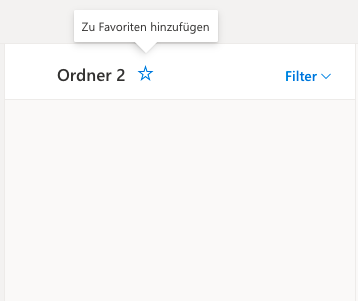
Um Ihre ausgewählten Ordner zu betrachten, klicken Sie auf den Reiter Favoriten. Ihnen werden nun alle Ihre favorisierten Ordner in Outlook angezeigt.
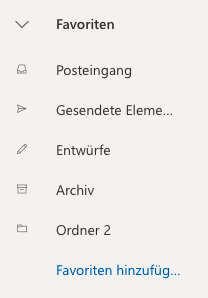
Ich hoffe ich konnte Ihnen mit diesem Artikel dabei helfen, Ihre Ordner in Outlook zu favorisieren. Ihre weiteren Fragen und Anmerkungen beantworte ich gerne in den Kommentaren.
Bis Bald!



Schreibe einen Kommentar